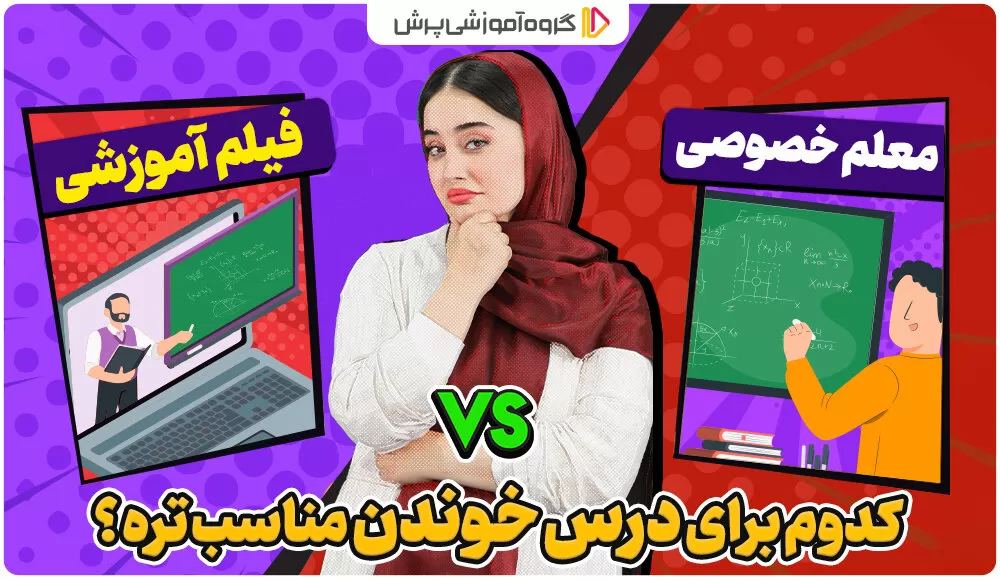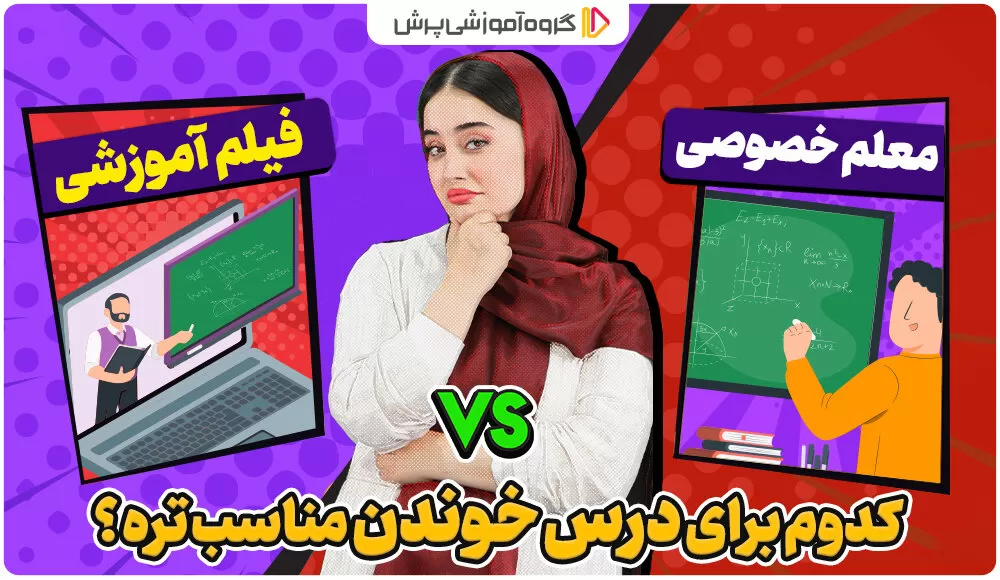در لا به لای امکانات گسترده اینستاگرام امکانی وجود داره به نام پروموشن Promotion که از دید خیلی ها پنهان و یا اینکه از کنار این امکان رد میشن و اما بپردازیم به شرح این موضوع که
پروموشن یا پروموت در اینستاگرام
قابلیت ارتقا دادن ( Promote ) به شما این امکان رو میده که در اینستاگرام با تبلیغات پست شما توسط مشتریان بیشتری دیده بشه.
برای این کار حساب اینستاگرام شما باید Business Profile باشد.
حالا مراحل رو قدم به قدم مرور می کنیم:
۱ – پستی رو که قصد دارید Promote کنید انتخاب کنید، روی دکمه Promote کلیک کنید.
از طرفی دیگه شما می تونید به قسمت وضعیت در اینستاگرامتون برید (Insights) و گزینه Create Promotion را انتخاب کنید.
پستی که قصد Promote رو دارید انتخاب کنید و روی فلش بالای صفحه سمت راست کلیک کنید.
۲ – تنظیم کردن واقع گرایانه اهداف
شما می تونید انتخاب کنید که مخاطبین شما از وب سایت شما دیدن کنن، به پروفایل شما سر بزنن، به آدرس خاصی اون ها رو هدایت کنید یا با شماره های تماس پروفایلتون تماس بگیرند.
اگر در نظر دارید که مخاطبانتون از وب سایت شما دیدن کنن یا به پروفایل شما مراجعه کنن گزینه Get More Profile and Website Visits رو انتخاب کنید، همون طور که در تصویر مشاهده میکنید در قسمت Destination می تونید آدرس وب سایت یا پروفایلتون رو وارد کنید.
در قسمت بعد آدرس وب سایت یا حساب اینستاگرامتون رو در قسمت مربوطه وارد کنید.
اگر شما آدرس وب سایت رو وارد کنید بعد از اون می تونید یکی از دکمه های زیر رو برای پست خود انتخاب کنید.
اگر قصد دارید مخاطبین شما به آدرس خاصی مراجعه کنند یا با شماره خاصی تماس بگیرند گزینه Reach People Near an Address رو انتخاب کنید، همون طور که در تصویر می بینید گزینه Select Button Text در قسمت Action Button انتخاب کنید.
دکمه مورد نظرتون رو برای مخاطبینتون انتخاب کنید.
اگر گزینه مراجعه به آدرس رو انتخاب کرده باشید باید آدرس مورد نظر رو به درستی وارد کنید.
۳ – مشخص کردن مخاطبین
بعد از این که دکمه عملیات مشخص شد در قسمت Audience گزینه Automatic را انتخاب کنید تا مخاطبین خودتون رو توصیف کنید.
شما می تونید مخاطبین خودتون رو بر اساس مکان، سن، علاقه مندی ها و جنسیتشون انتخاب کنید.
۴ – انتخاب میزان و مدت زمان بودجه
در قسمت Budget و Duration مدت زمان بودجه و میزانی که می تونید اختصاص بدید رو وارد کنید.
شما می تونید بودجه کامل مورد نظرتون رو برای هر زمانی که در نظر دارید رو انتخاب کنید، حد اقل روزی ۱$ .
بعد از پر کردن مواردی که گفته شد و پر کردن قسمت های مربوط به پرداخت از قسمت Preview می تونید پیش نمایش اطلاعات مرتبط به خودتون رو مشاهده کنید و در صورت درستی گزینه Create Promotion رو انتخاب کنید.
۵ – مشاهده وضعیت
بعد از این که Promotion شما تایید شد شما میتونید در قسمت Insights وضعیت پست های promote شده خودتون رو ببینید.
همچنین نموداری رو بر اساس سن و جنسیت و موقعیت مکانی افراد به شما نشون میده.
در تب original شما می تونید وضعیت و عملکرد پست هاتون رو بدون promotion و تبلیغات مشاهده کنید.